المسح الضوئي الميسر مع المسح الضوئي التلقائي
يمكنك إجراء المسح الضوئي بسهولة من خلال اكتشاف نوع العنصر تلقائيًا.
 هام
هام
-
قد لا يتم المسح الضوئي لأنواع العناصر التالية بشكل صحيح. في هذه الحالة، قم بضبط إطارات الاقتصاص (منطقة المسح) في عرض الصورة بأكملها من ScanGear (الماسح الضوئي) وقم بالمسح مرة ثانية.
- الصور الفوتوغرافية التي تحتوي على خلفية تميل إلى اللون الأبيض
- العناصر المطبوعة على ورق أبيض، أو المستندات المكتوبة بخط اليد، أو بطاقات تعريف المهنة، وما إلى ذلك.
- العناصر الرفيعة
- العناصر السميكة
-
ضع العناصر على اللوح الزجاجي الخاص بالماسحة الضوئية.
-
انقر فوق تلقائي (Auto).
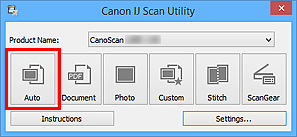
يبدأ إجراء المسح الضوئي.
 ملاحظة
ملاحظة
- انقر فوق إلغاء (Cancel) لإلغاء عملية المسح الضوئي.
- لتطبيق التصحيحات الملائمة وفقًا لنوع العنصر، انقر فوق الإعدادات... (Settings...)، ثم حدد خانة الاختيار تطبيق التصحيحات المناسبة على الصور (Apply recommended image correction) في مربع حوار الإعدادات (مسح ضوئي تلقائي) (Settings (Auto Scan)).
- يتم حفظ الصور الممسوحة ضوئيًا في المجلد الذي تم تعيينه من أجل حفظ في (Save in) في مربع حوار الإعدادات (مسح ضوئي تلقائي) (Settings (Auto Scan)) الذي يتم عرضه من خلال النقر فوق الإعدادات... (Settings...). في مربع حوار الإعدادات (مسح ضوئي تلقائي) (Settings (Auto Scan))، يمكنك أيضًا ضبط إعدادات المسح الضوئي المتقدمة.
-
راجع الصفحات التالية للمسح الضوئي من خلال تحديد نوع العنصر.

